Iniciando Un Nuevo Tutorial de Visual Basic esta ves aprenderás como crear una Base de Datos Firebird y Como hacer la conexión desde Visual Basic 6.
¿Por qué usar FireBird?
Por que es una Base de datos muy Robusta o Poderosa maneja muchas cosas con las que MS Access no cuenta. También puede usarla para trabajo en red y algo que me gusta es que maneja procedimientos almacenados como SQL Server.
Pasos para hacer la conexión
Lo primero es descargar el motor de base de datos e instalarlo. Esta base de datos lo puedes descargar del siguiente link:
https://firebirdsql.org/en/firebird-2-5/
Luego de instalado verificas en el panel de control que este el icono de FireBird y que este corriendo:

Se usa la versión 2.5 64 Bit o 32 depende de la versión de tu sistema Operativo.
Lo segundo descargar el ODBC de Firebird lo puedes descargar del siguiente link:
https://firebirdsql.org/en/odbc-driver/
Luego puedes descargar el Manejador de Base de Datos SQL Manager del siguiente link
https://www.mediafire.com/file/790dl4u32ks6xai/SQL_Manager_for_InterBase_%2526_Firebird.rar/file
Debe quedar de la siguiente manera cuando lo abras
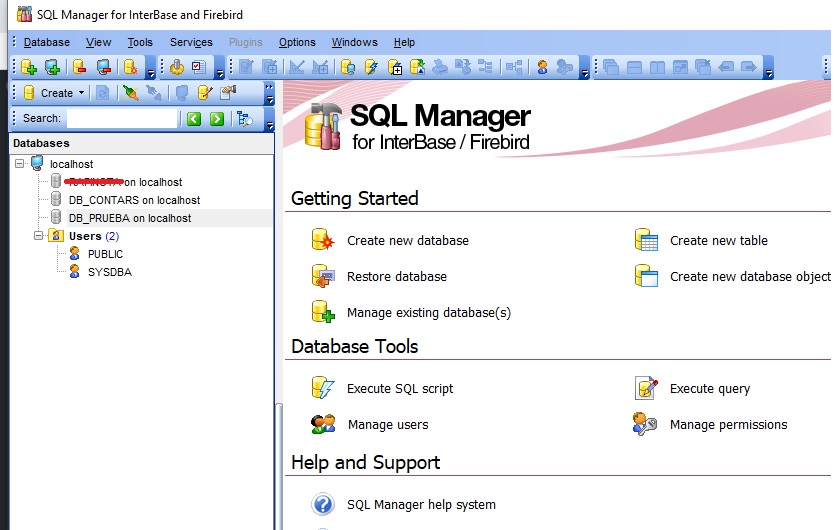
Toda la explicación para crear las tablas y la base de datos la encuentras en el siguiente video:
Código Usado para la conexión:
Dim ConexionADO As New ADODB.Connection
Sub ConectarDB()
Dim Ruta As String 'Declaramos la variable Ruta para la ruta de la BD
Dim Usuario As String 'Declaramos la variable Usuario que es el usuario de la BD
Dim Password As String 'Declaramos la variable Password que es el password a la bd si fuese el caso
Dim Driver As String 'Declaramos la variable Driver para almacenar el Driver del motor que usamos.
On Error GoTo error
Ruta = App.Path & "\DB\DB_PRUEBA.GDB" 'Asignamos la ruta, esto se puede hacer tambien dinamicamente
Usuario = "SYSDBA" 'Este es el usuario por defecto de Firebird.
Password = "masterkey" 'Esta es la contraseña por defecto de Firebird
Driver = "Firebird/InterBase(r) driver" 'Asignamos el driver de Firebird
Conecta = _
"DRIVER=" & Driver & "; UID=" & Usuario & "; PWD=" & Password & "; DBNAME=" & Ruta & "; "
'En la variable conecta armamos toda la cadena de conexión
'Set ConexionADO = New ADODB.Connection 'Instanciamos la conexión
ConexionADO.Provider = "MSDatashape" 'Esto requiere de una explicación extensa que luego veremos, pero
'para resumir dire que es una especie de preformateador a cierto grupo
'de registros, es muy necesario si usamos consultas jerárquicas.
ConexionADO.Open Conecta 'El paso final, aqui se conecta. ¿Como es? como ya arriba instanciamos a dB ahora aqui
'abrimos la conexión, si no se conecta nos saltara un error el cual podemos capturar para
'dar al usuario un mensaje "mas humano" como: No se puedo realizar la conexión.
MsgBox "Conexion Existosa", vbInformation, "Conexión"
Exit Sub
error:
MsgBox "Conexion_DB_F - " & Err.Description, vbCritical, "Error"
End Sub
Puedes escribirme a mi correo: luisfermartinezricardo@gmail.com
Puedes escribirme por Telegram: @elmejorb
Puedes unirte a mi grupo de Telegram: https://t.me/joinchat/FS_lXODpHt-6z_J7
Suscríbete a mi canal de Youtube: https://www.youtube.com/ProgramarEsFacil


